Funkcie prístupnosti pre zrakovo postihnutých na iPhone alebo iPade
Oboznámte sa s niektorými z výkonných funkcií, ktoré spoločnosť Apple integruje do iPhonu a iPadu na pomoc nevidiacim a slabozrakým.
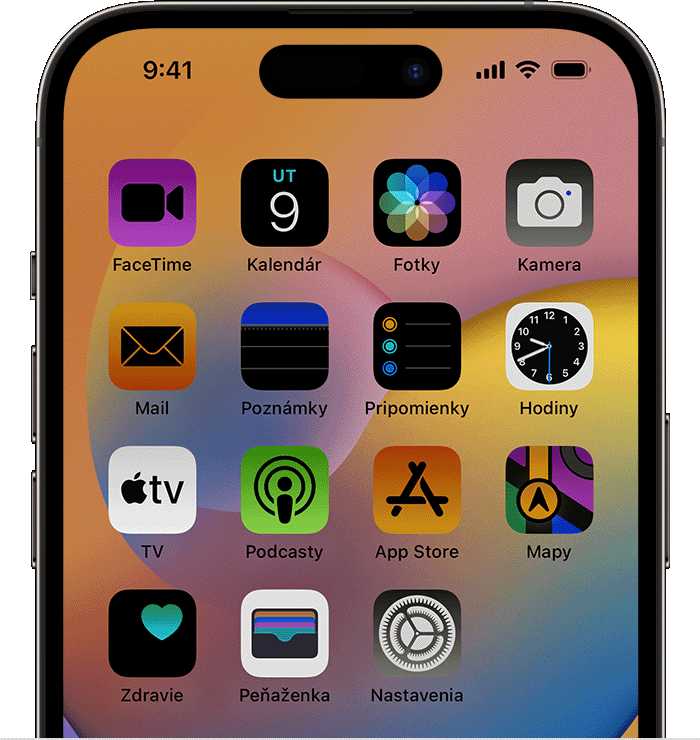
Vo vašom zariadení sú vstavané rôzne funkcie prístupnosti, napríklad:
VoiceOver
VoiceOver je čítačka obrazovky, ktorá opisuje, čo sa vo vašom zariadení deje, aby ste v ňom mohli prechádzať na položky počúvaním a gestami. Výška tónu a rýchlosť rozprávania funkcie VoiceOver sa dajú upraviť podľa vašich potrieb.
Odozva písania
Keď zapnete funkciu Odozva písania, zariadenie vám bude počas písania v reálnom čase oznamovať zadané písmená a slová. V prípade automatických opráv a pridania veľkých písmen ohlási aj tie. Môžete tiež klepnúť na slovo a podržať ho, aby ste si vypočuli predikcie textu.
Audiopopis
Pri sledovaní filmov na iPhone alebo iPade môžete zapnúť audiopopis, ktorý vám bude popisovať premietané scény. Audiopopis sa dá aktivovať aj predvolene, aby ste ho nemuseli zakaždým zapínať.
Prečítajte si, ako si nastaviť popisovanie scén na zariadení
Lupa
Lupa urobí z iPhonu alebo iPadu zväčšovacie sklo, aby ste sa mohli zblízka pozrieť na veci okolo seba. Funkcia Lupa umožňuje čítať malý text, použiť farebné filtre na zlepšenie viditeľnosti a ukladať zväčšené obrázky do knižnice fotiek.
Displej a veľkosť textu
V prípade potreby si môžete prispôsobiť funkcie dostupné v rámci nastavenia Displej a veľkosť textu – napríklad funkciu Prevrátiť farby, ktorá mení spôsob, akým sa na iPhone alebo iPade zobrazuje obsah. Môžete tiež zmeniť veľkosť písma, intenzitu farieb, nastaviť si odtieň, aby sa vám ľahšie čítalo, alebo zmeniť frekvenciu snímok iPadu Pro.
Zväčšovanie
Nastavenia zväčšovania si môžete upraviť tak, aby ste mali obrazovku zväčšenú bez ohľadu na to, čo robíte. Môžete si zväčšiť celú obrazovku (Celá obrazovka) alebo len časť obrazovky pomocou šošovky s nastaviteľnou veľkosťou (Okno). Funkciu Zväčšovanie môžete používať aj spolu s funkciou VoiceOver.
Obmedzenie pohybu
Ak vám efekty pohybu alebo pohyby obrazovky na iPhone alebo iPade prekážajú, môžete ich vypnúť pomocou funkcie Obmedziť pohyb.
Viac informácií
Zoznámte sa s funkciami prístupnosti na zariadeniach Apple.
Zúčastnite sa niektorom zo seminárov Today at Apple.
Ak potrebujete ďalšiu pomoc s funkciami prístupnosti na zariadeniach Apple, kontaktujte podporu spoločnosti Apple.